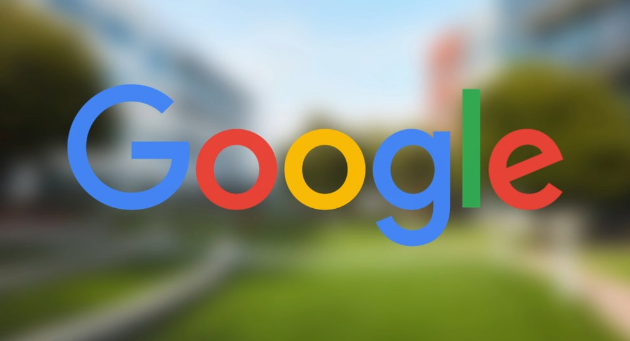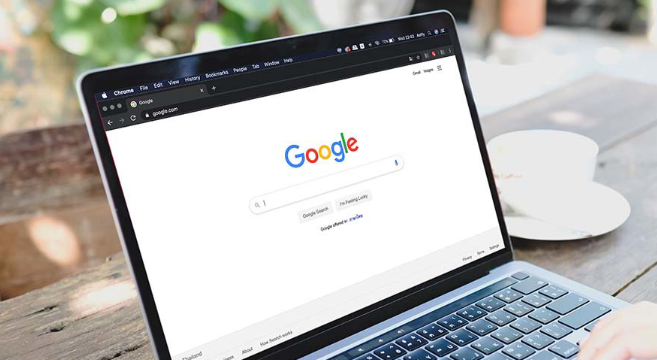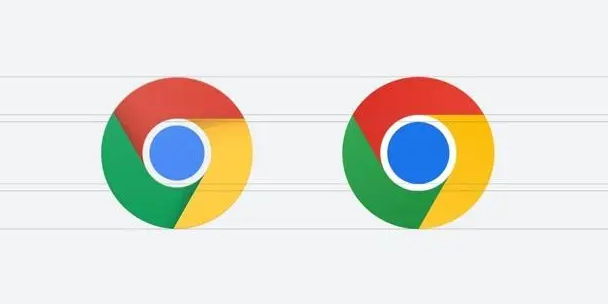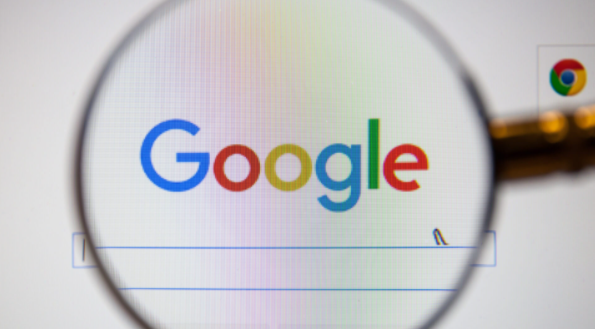详情介绍

1. Windows系统
- 通过服务管理器禁用:按 `Win+R` 键,输入 `services.msc` 并回车,找到“Google Update Service (gupdate)”和“Google Update Service (gupdatem)”两项。右键点击每一项,选择“属性”,将启动类型改为“禁用”,再点击“停止”按钮。
- 修改注册表:按 `Win+R` 键,输入 `regedit` 并回车,打开注册表编辑器。定位到路径 `HKEY_LOCAL_MACHINE\SOFTWARE\Policies\Google\Update`,若不存在则手动创建。在右侧窗口中,右键点击空白处,选择“新建”>“DWORD(32位)值”,命名为 `AutoUpdateCheckPeriodMinutes`,将其值设为0。
- 组策略编辑器:按 `Win+R` 键,输入 `gpedit.msc` 并回车,导航至“计算机配置”>“管理模板”>“Google”>“Google Chrome”,找到“自动更新”选项,双击后选择“已禁用”。
2. macOS系统
- 删除更新任务:打开终端,输入命令 `sudo rm /Library/LaunchAgents/com.google.keystone.agent.plist` 和 `sudo rm /Library/LaunchDaemons/com.google.keystone.daemon.plist`,输入管理员密码确认。
- 限制更新权限:在终端中运行命令 `sudo chmod 000 /Library/Google/GoogleSoftwareUpdate`,禁止更新程序运行。
3. Linux系统
- 锁定版本:对于基于Debian的系统(如Ubuntu),运行命令 `sudo apt-mark hold google-chrome-stable`;对于基于Red Hat的系统(如CentOS),运行命令 `sudo yum versionlock add google-chrome-stable`。
- 禁用更新服务:修改或删除与Chrome更新相关的定时任务或服务。